![]()
Guide de référence
| Index | Rechercher | Glossaire | ||||||||
| Contents | Aide |
|
||||||||
|
|
|
|||||||||||||||||||||||||||||||||
Comment
Supprimer les traces de poussière et les rayures sur les films et les photos
Restaurer les images aux couleurs passées
Cette section présente les fonctions de EPSON Scan que vous pouvez utiliser pour numériser des images nettes.
EPSON Scan vous propose deux fonctions : Suppression des traces de poussière et Digital ICE™.
Suppression des traces de poussière
La fonction Suppression des traces de poussière est une fonction du logiciel du scanner qui supprime les traces de poussière sur les films. Pour plus de détails sur la procédure de numérisation à l'aide de la fonction Suppression des traces de poussière, reportez-vous à la section Suppression des traces de poussière.
Digital ICE™
La fonction Digital ICE™ est une fonction du scanner qui supprime les traces de poussière et les rayures sur les films et les photos. Pour plus de détails sur la procédure de numérisation à l'aide de la fonction Digital ICE™, reportez-vous à la section Digital ICE™.
La qualité de correction des images numérisées à l'aide de la fonction Digital ICE™ est bien supérieure à celle des images numérisées à l'aide de la fonction Suppression des traces de poussière. Digital ICE™ requiert cependant une quantité importante de ressources système et un temps de numérisation plus long. Par conséquent, n'utilisez la fonction Digital ICE™ que lorsque vous ne pouvez pas corriger les images numérisées à l'aide de la fonction Suppression des traces de poussière.
Le tableau suivant répertorie les différences entre les fonctions Suppression des traces de poussière et Digital ICE™.
|
|
Suppression des traces de poussière |
Digital ICE™ |
|
Qualité de correction |
Moyenne |
Élevée |
|
Temps de numérisation |
Court |
Long |
|
Quantité de ressources système requises |
Faible |
Importante |
Le tableau suivant répertorie les types de documents pris en charge par les fonctions Suppression des traces de poussière et Digital ICE™.
|
|
Suppression des traces de poussière |
Digital ICE™ |
|
Film négatif couleur |
 |
 |
|
Film positif couleur |
 |
 |
|
Film négatif monochrome |
 |
N/A |
|
Film positif monochrome |
 |
N/A |
|
Photo (Opaque) |
N/A |
 |
 : Recommandé : Recommandé
|
 : Pris en charge : Pris en charge
|
| Remarque : |
|
|
| Remarque concernant Digital ICE™ : |
|
|
|
|
Windows |
|
|
Système d'exploitation |
Microsoft® Windows® XP Home Edition/XP Professional/Me/98/2000 Professional |
|
Processeur |
Intel® Pentium® 233 MHz ou plus puissant (Pentium III 500 MHz ou plus puissant recommandé) |
|
RAM |
128 Mo ou plus de mémoire disponible (512 Mo ou plus recommandé) |
|
Interface |
USB 1.x, USB 2.0, IEEE 1394 (USB 2.0 ou IEEE 1394 recommandé) |
|
Macintosh |
|
|
Système d'exploitation |
Mac OS® 8.6 à 9.x, Mac OS X 10.2 ou plus récent |
|
Processeur |
Power Macintosh® G3 ou plus puissant (Power Macintosh G4 500 Mhz ou plus puissant recommandé) |
|
RAM |
128 Mo ou plus de mémoire disponible (512 Mo ou plus recommandé) |
|
Interface |
USB 1.x, FireWire (FireWire recommandé) |
Le tableau suivant répertorie l'espace disque dur et la quantité de mémoire système requis pour la numérisation de photos et de films à l'aide de la fonction Digital ICE™ :
|
|
Résolution |
Espace disque dur |
Mémoire système |
|
Photo 6 x 4" (152 x 102 mm) |
600 dpi |
157 Mo |
185 Mo |
|
4800 dpi |
626 Mo |
370 Mo |
|
|
Photo format A4 (210 x 287 mm) |
600 dpi |
631 Mo |
255 Mo |
|
4800 dpi |
2524 Mo |
510 Mo |
|
|
Film de 35 mm |
150 dpi |
1 Mo |
8 Mo |
|
300 dpi |
1 Mo |
15 Mo |
|
|
600 dpi |
4 Mo |
30 Mo |
|
|
1200 dpi |
16 Mo |
59 Mo |
|
|
2400 dpi |
63 Mo |
117 Mo |
|
|
3600 dpi |
142 Mo |
175 Mo |
|
|
12800 dpi |
251 Mo |
233 Mo |
|
|
Film de format moyen (114 x 56 mm) |
150 dpi |
4 Mo |
34 Mo |
|
300 dpi |
8 Mo |
70 Mo |
|
|
600 dpi |
29 Mo |
139 Mo |
|
|
1200 dpi |
116 Mo |
277 Mo |
|
|
2400 dpi |
464 Mo |
553 Mo |
|
|
3600 dpi |
1042 Mo |
830 Mo |
|
|
12800 dpi |
1853 Mo |
1106 Mo |
|
|
Film 4 x 5" (94 x 118 mm) |
150 dpi |
4 Mo |
36 Mo |
|
300 dpi |
13 Mo |
72 Mo |
|
|
600 dpi |
51 Mo |
144 Mo |
|
|
1200 dpi |
202 Mo |
287 Mo |
|
|
2400 dpi |
805 Mo |
573 Mo |
|
|
3600 dpi |
1811 Mo |
859 Mo |
|
|
12800 dpi |
3219 Mo |
1145 Mo |
Les résolutions qui figurent dans le tableau ci-dessus sont les résolutions de numérisation prises en charge par Digital ICE™, elles ne correspondent pas aux résolutions que vous sélectionnez dans le logiciel du scanner. Par exemple, si vous sélectionnez 200 dpi dans le logiciel du scanner, l'image est numérisée et traitée par Digital ICE™ à 300 dpi, puis convertie en une image de 200 dpi. Les ressources système requises pour la numérisation à l'aide de Digital ICE™ sont par conséquent déterminées par les résolutions de numérisation prises en charge par Digital ICE™ et répertoriées dans le tableau ci-dessus.
| Remarque : |
|
|
Pour supprimer les traces de poussière sur les films à l'aide de la fonction Suppression des traces de poussière en Mode professionnel, procédez comme suit.
 | Placez vos films sur la vitre d'exposition. |
 | Mise en place des films |
| Remarque : |
|
|
 | Lancez EPSON Scan, puis sélectionnez le Mode professionnel. Pour plus de détails sur la sélection du mode de numérisation, reportez-vous à la section Modifier le mode de numérisation. |
La fenêtre ci-dessous s'affiche.
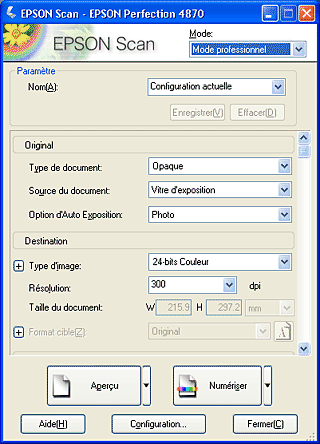
 | Indiquez les paramètres Original et Destination correspondant à vos films. N'oubliez pas de sélectionner Film pour le paramètre Type de document. |
 | Cliquez sur Aperçu pour afficher un aperçu des images. |
 | Indiquez la taille de sortie de l'image numérisée à l'aide du paramètre Format cible et effectuez si nécessaire des réglages avec les outils d'ajustement de la qualité de l'image (il est possible que vous deviez faire défiler l'écran jusqu'en bas). |
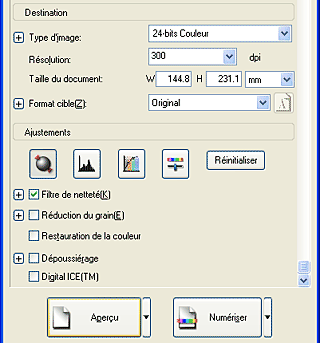
 | Cochez la case Suppression des traces de poussière (il est possible que vous deviez faire défiler l'écran jusqu'en bas). |
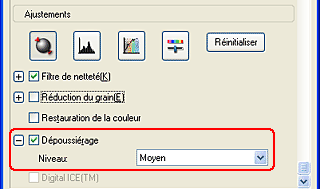
 | Cliquez sur Numériser. EPSON Scan lance la numérisation. |
Les traces de poussière présentes sur le film sont supprimées des images numérisées.
|
Suppression des traces de poussière non appliquée |
Suppression des traces de poussière appliquée |
 |
 |
| Remarque : |
|
Les images numérisées sont enregistrées dans le dossier spécifié.
Pour supprimer les traces de poussière et les rayures sur les films ou les photos à l'aide de la fonction Digital ICE™ en Mode professionnel, procédez comme suit.
 | Placez vos documents sur la vitre d'exposition. |
 | Mise en place des films |
 | Mise en place des documents et des photos |
| Remarque : |
|
|
 | Lancez EPSON Scan, puis sélectionnez le Mode professionnel. Pour plus de détails sur la sélection du mode de numérisation, reportez-vous à la section Modifier le mode de numérisation. |
La fenêtre ci-dessous s'affiche.
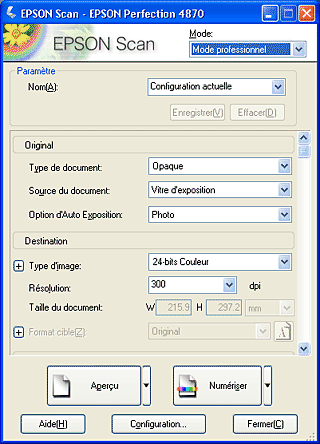
 | Indiquez les paramètres Original correspondant à votre document. |
 | Indiquez les paramètres Destination correspondant au fichier image résultant souhaité. |
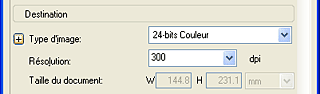
Indiquez un type d'image parmi les types pris en charge par Digital ICE™ répertoriés ci-dessous.
|
Pour les films |
|
|
Type d'image |
Couleur 48 bits, Couleur 24 bits, Niveaux de gris 16 bits, Niveaux de gris 8 bits |
|
Pour les photos |
|
|
Type d'image |
Couleur 48 bits, Couleur 24 bits, Niveaux de gris 16 bits, Niveaux de gris 8 bits |
 | Cliquez sur Aperçu pour afficher un aperçu des images. |
 | Indiquez la taille de sortie de l'image numérisée à l'aide du paramètre Format cible et effectuez si nécessaire des réglages avec les outils d'ajustement de la qualité de l'image (il est possible que vous deviez faire défiler l'écran jusqu'en bas). |
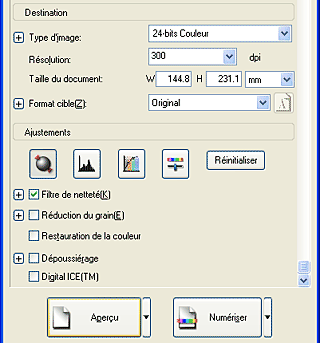
 | Cochez la case Digital ICE™ (il est possible que vous deviez faire défiler l'écran jusqu'en bas). |
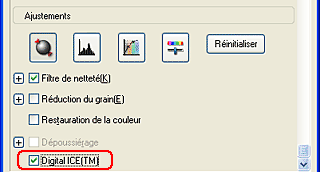
| Remarque : |
|
 | Cliquez sur Numériser. EPSON Scan lance la numérisation. |
| Remarque : |
|
Les traces de poussière et les rayures présentes sur les films ou les photos sont supprimées des images numérisées.
|
Digital ICE™ non appliqué |
Digital ICE™ appliqué |
|
Film |
|
 |
 |
|
Photo |
|
 |
 |
| Remarque : |
|
|
Les images numérisées sont enregistrées dans le dossier spécifié.
La fonction Restauration des couleurs est une fonction du logiciel du scanner qui restaure les couleurs passées des films et des photos.
| Remarque : |
|
Pour restaurer les couleurs à l'aide de la fonction Restauration des couleurs en Mode professionnel, procédez comme suit.
 | Placez vos documents sur la vitre d'exposition. |
 | Mise en place des films |
 | Mise en place des documents et des photos |
 | Lancez EPSON Scan, puis sélectionnez le Mode professionnel. Pour plus de détails sur la sélection du mode de numérisation, reportez-vous à la section Modifier le mode de numérisation. |
La fenêtre ci-dessous s'affiche.
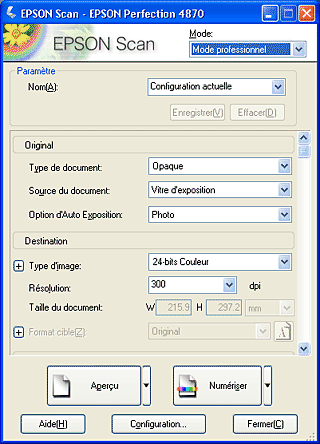
 | Indiquez les paramètres Original et Destination correspondant à votre document. |
| Remarque : |
|
|
|
 | Cliquez sur Aperçu pour afficher un aperçu des images. |
 | Indiquez la taille de sortie de l'image numérisée à l'aide du paramètre Format cible et effectuez si nécessaire des réglages avec les outils d'ajustement de la qualité de l'image (il est possible que vous deviez faire défiler l'écran jusqu'en bas). |
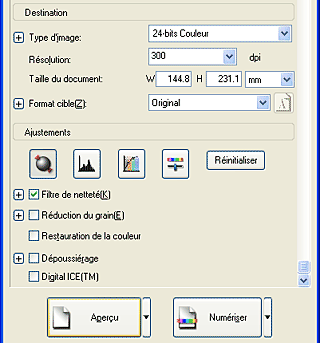
 | Cochez la case Restauration des couleurs (il est possible que vous deviez faire défiler l'écran jusqu'en bas). |
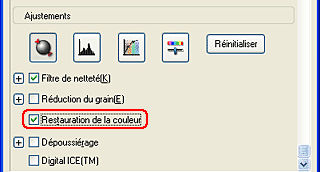
Les couleurs restaurées s'affichent sur l'aperçu de l'image.
|
Restauration des couleurs non appliquée |
Restauration des couleurs appliquée |
 |
 |
 | Cliquez sur Numériser. EPSON Scan lance la numérisation. |
Les images numérisées sont enregistrées dans le dossier spécifié.
 Précédent |
 Suivant |
| Version 1.00E, Copyright © 2001, SEIKO EPSON CORPORATION |